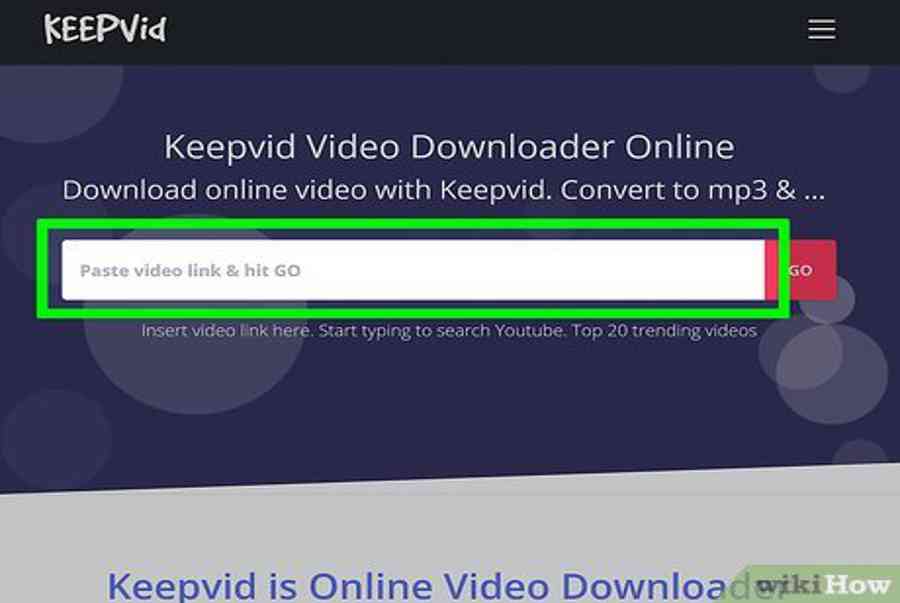-

{“smallUrl”:”https:\/\/www.wikihow.com\/images_en\/thumb\/4\/4d\/Download-Any-Video-from-Any-Website-for-Free-Step-1-Version-7.jpg\/v4-460px-Download-Any-Video-from-Any-Website-for-Free-Step-1-Version-7.jpg”,”bigUrl”:”https:\/\/www.wikihow.com\/images\/thumb\/4\/4d\/Download-Any-Video-from-Any-Website-for-Free-Step-1-Version-7.jpg\/v4-728px-Download-Any-Video-from-Any-Website-for-Free-Step-1-Version-7.jpg”,”smallWidth”:460,”smallHeight”:345,”bigWidth”:728,”bigHeight”:546,”licensing”:”
<\/div>“}1Truy cập trang xem video trực tuyến bằng trình duyệt. Đó có thể là YouTube, Dailymotion, Facebook hoặc trang web khác chuyên phát video trực tuyến.
- Bạn không thể sử dụng dịch vụ xem trực tuyến có trả phí như Netflix, Hulu hoặc Disney+.
Đó có thể là YouTube, Dailymotion, Facebook hoặc trang web khác chuyên phát video trực tuyến.
Bạn đang đọc: Cách để Tải Video Miễn phí từ Mọi Trang Web
-

{“smallUrl”:”https:\/\/www.wikihow.com\/images_en\/thumb\/3\/37\/Download-Any-Video-from-Any-Website-for-Free-Step-2-Version-7.jpg\/v4-460px-Download-Any-Video-from-Any-Website-for-Free-Step-2-Version-7.jpg”,”bigUrl”:”https:\/\/www.wikihow.com\/images\/thumb\/3\/37\/Download-Any-Video-from-Any-Website-for-Free-Step-2-Version-7.jpg\/v4-728px-Download-Any-Video-from-Any-Website-for-Free-Step-2-Version-7.jpg”,”smallWidth”:460,”smallHeight”:345,”bigWidth”:728,”bigHeight”:546,”licensing”:”
<\/div>“}2
Tìm và phát video mà bạn muốn tải về. Sử dụng thanh tìm kiếm trên trang web để tìm video theo tên, tên người thực hiện hoặc nội dung. Khi bạn tìm được video, hãy nhấp vào đó để phát.
-

{“smallUrl”:”https:\/\/www.wikihow.com\/images_en\/thumb\/0\/04\/Download-Any-Video-from-Any-Website-for-Free-Step-3-Version-7.jpg\/v4-460px-Download-Any-Video-from-Any-Website-for-Free-Step-3-Version-7.jpg”,”bigUrl”:”https:\/\/www.wikihow.com\/images\/thumb\/0\/04\/Download-Any-Video-from-Any-Website-for-Free-Step-3-Version-7.jpg\/v4-728px-Download-Any-Video-from-Any-Website-for-Free-Step-3-Version-7.jpg”,”smallWidth”:460,”smallHeight”:345,”bigWidth”:728,”bigHeight”:546,”licensing”:”
<\/div>“}3Sao chép đường dẫn URL của video. Trên một số trang web như YouTube và Dailymotion, bạn có thể nhấp phải vào đường dẫn URL trong thanh địa chỉ và nhấp vào Copy’ (Sao chép). Trên các trang web khác như Facebook, bạn cần thực hiện các bước sau để sao chép video:
- Nhấp vào Share (Chia sẻ) bên dưới video.
- Nhấp vào Copy Link (Sao chép đường dẫn), Copy URL (Sao chép URL) hoặc lựa chọn tương tự.
Trên một số ít website như YouTube và Dailymotion, bạn hoàn toàn có thể nhấp phải vào đường dẫn URL trong thanh địa chỉ và nhấp vào ( Sao chép ). Trên những website khác như Facebook, bạn cần triển khai những bước sau để sao chép video :
-

{“smallUrl”:”https:\/\/www.wikihow.com\/images_en\/thumb\/b\/bc\/Download-Any-Video-from-Any-Website-for-Free-Step-4-Version-7.jpg\/v4-460px-Download-Any-Video-from-Any-Website-for-Free-Step-4-Version-7.jpg”,”bigUrl”:”https:\/\/www.wikihow.com\/images\/thumb\/b\/bc\/Download-Any-Video-from-Any-Website-for-Free-Step-4-Version-7.jpg\/v4-728px-Download-Any-Video-from-Any-Website-for-Free-Step-4-Version-7.jpg”,”smallWidth”:460,”smallHeight”:345,”bigWidth”:728,”bigHeight”:546,”licensing”:”
<\/div>“}4Truy cập trang web tải video. Có rất nhiều trang web cho phép bạn tải video từ website như YouTube, Facebook, v.v. Tuy nhiên, một số trang web hoạt động tốt và số khác thì không hỗ trợ mọi video. Hơn nữa, các trang tải video thường bị gỡ và thay thế thường xuyên vì lý do pháp lý. Nhập từ khóa “video download website” (trang web tải video) vào video để tìm trang tải video khả dụng. Một số trang web đang hoạt động như sau:
- https://ddownloader.com/
- https://catchvideo.net/
- https://keepv.id/
- https://catch.tube/
Có rất nhiều website cho phép bạn tải video từ website như YouTube, Facebook, v.v. Tuy nhiên, 1 số ít website hoạt động giải trí tốt và số khác thì không tương hỗ mọi video. Hơn nữa, những trang tải video thường bị gỡ và thay thế sửa chữa liên tục vì nguyên do pháp lý. Nhập từ khóa ” video tải về website ” ( website tải video ) vào video để tìm trang tải video khả dụng. Một số website đang hoạt động giải trí như sau :
-

{“smallUrl”:”https:\/\/www.wikihow.com\/images_en\/thumb\/7\/7f\/Download-Any-Video-from-Any-Website-for-Free-Step-5-Version-7.jpg\/v4-460px-Download-Any-Video-from-Any-Website-for-Free-Step-5-Version-7.jpg”,”bigUrl”:”https:\/\/www.wikihow.com\/images\/thumb\/7\/7f\/Download-Any-Video-from-Any-Website-for-Free-Step-5-Version-7.jpg\/v4-728px-Download-Any-Video-from-Any-Website-for-Free-Step-5-Version-7.jpg”,”smallWidth”:460,”smallHeight”:345,”bigWidth”:728,”bigHeight”:546,”licensing”:”
<\/div>“}5
Nhấp vào trường nhập đường dẫn video. Hầu hết các trang web này có trường nhập dữ liệu ở đầu trang để nhập đường dẫn URL. Nhấp vào trường ở đầu trang để đặt con trỏ tại đó.
-

{“smallUrl”:”https:\/\/www.wikihow.com\/images_en\/thumb\/c\/c4\/Download-Any-Video-from-Any-Website-for-Free-Step-6-Version-6.jpg\/v4-460px-Download-Any-Video-from-Any-Website-for-Free-Step-6-Version-6.jpg”,”bigUrl”:”https:\/\/www.wikihow.com\/images\/thumb\/c\/c4\/Download-Any-Video-from-Any-Website-for-Free-Step-6-Version-6.jpg\/v4-728px-Download-Any-Video-from-Any-Website-for-Free-Step-6-Version-6.jpg”,”smallWidth”:460,”smallHeight”:345,”bigWidth”:728,”bigHeight”:546,”licensing”:”
<\/div>“}6
Ấn
Ctrl+V
trên Windows hoặc
⌘ Command+V
trên Mac để dán đường dẫn URL. Bạn sẽ thấy địa chỉ đã sao chép trước đó hiển thị trong trường nhập dữ liệu.
-

{“smallUrl”:”https:\/\/www.wikihow.com\/images_en\/thumb\/5\/50\/Download-Any-Video-from-Any-Website-for-Free-Step-7-Version-6.jpg\/v4-460px-Download-Any-Video-from-Any-Website-for-Free-Step-7-Version-6.jpg”,”bigUrl”:”https:\/\/www.wikihow.com\/images\/thumb\/5\/50\/Download-Any-Video-from-Any-Website-for-Free-Step-7-Version-6.jpg\/v4-728px-Download-Any-Video-from-Any-Website-for-Free-Step-7-Version-6.jpg”,”smallWidth”:460,”smallHeight”:345,”bigWidth”:728,”bigHeight”:546,”licensing”:”
<\/div>“}7Nhấp vào nút tải video. Nút này thường ở bên phải trường nhập đường dẫn URL. Tim nút Download (Tải về), Go (Đi), Catch (Nhận), Catch Video (Nhận Video) hoặc tương tự. Video sẽ được xử lý ngay khi bạn nhấp vào đó.
- Nếu trang web không thể xử lý video, bạn cần đảm bảo đã sao chép toàn bộ đường dẫn URL. Nếu bạn vẫn gặp sự cố, hãy thử trang tải về khác.
Nút này thường ở bên phải trường nhập đường dẫn URL. Tim nút ( Tải về ), ( Đi ), ( Nhận ), ( Nhận Video ) hoặc tựa như. Video sẽ được giải quyết và xử lý ngay khi bạn nhấp vào đó .
-

{“smallUrl”:”https:\/\/www.wikihow.com\/images_en\/thumb\/2\/20\/Download-Any-Video-from-Any-Website-for-Free-Step-8-Version-6.jpg\/v4-460px-Download-Any-Video-from-Any-Website-for-Free-Step-8-Version-6.jpg”,”bigUrl”:”https:\/\/www.wikihow.com\/images\/thumb\/2\/20\/Download-Any-Video-from-Any-Website-for-Free-Step-8-Version-6.jpg\/v4-728px-Download-Any-Video-from-Any-Website-for-Free-Step-8-Version-6.jpg”,”smallWidth”:460,”smallHeight”:345,”bigWidth”:728,”bigHeight”:546,”licensing”:”
<\/div>“}8
Nhấp vào
Download
(Tải về) bên cạnh chất lượng và định dạng mà bạn muốn. Bạn sẽ thấy nhiều lựa chọn tải về tại đây. Nhiều trang web cho phép tải về định dạng MP4, WebM, và MP3 (chỉ âm thanh). Bên cạnh các định dạng khác, bạn còn có thể chọn nhiều chất lượng, chẳng hạn như 1080p, 720p, 480p hoặc 360p. Nhấp vào lựa chọn bên cạnh định dạng và chất lượng mà bạn muốn. Đây là thao tác tải video trực tiếp vào thư mục tải về hoặc phát trong trình duyệt. Thực hiện bước tiếp theo nếu video phát trên trình duyệt.
-

{“smallUrl”:”https:\/\/www.wikihow.com\/images_en\/thumb\/f\/fe\/Download-Any-Video-from-Any-Website-for-Free-Step-9-Version-6.jpg\/v4-460px-Download-Any-Video-from-Any-Website-for-Free-Step-9-Version-6.jpg”,”bigUrl”:”https:\/\/www.wikihow.com\/images\/thumb\/f\/fe\/Download-Any-Video-from-Any-Website-for-Free-Step-9-Version-6.jpg\/v4-728px-Download-Any-Video-from-Any-Website-for-Free-Step-9-Version-6.jpg”,”smallWidth”:460,”smallHeight”:345,”bigWidth”:728,”bigHeight”:546,”licensing”:”
<\/div>“}9
Nhấp vào
⋮
. Để xem trình đơn, bạn cần nhấp vào biểu tượng ba chấm ở bên dưới góc phải màn hình phát video.
-

{“smallUrl”:”https:\/\/www.wikihow.com\/images_en\/thumb\/1\/18\/Download-Any-Video-from-Any-Website-for-Free-Step-10-Version-6.jpg\/v4-460px-Download-Any-Video-from-Any-Website-for-Free-Step-10-Version-6.jpg”,”bigUrl”:”https:\/\/www.wikihow.com\/images\/thumb\/1\/18\/Download-Any-Video-from-Any-Website-for-Free-Step-10-Version-6.jpg\/v4-728px-Download-Any-Video-from-Any-Website-for-Free-Step-10-Version-6.jpg”,”smallWidth”:460,”smallHeight”:345,”bigWidth”:728,”bigHeight”:546,”licensing”:”
<\/div>“}10Nhấp vào
Download
(Tải về). Thao tác này sẽ tải video vào thư mục Downloads.
- Theo mặc định, bạn có thể tìm thấy các tập tin video đã tải về trong thư mục Downloads.
Thao tác này sẽ tải video vào thư mục Downloads .
Xem thêm: Top 17 vimi tools v6 pro hay nhất 2022
Quảng cáo
Source: https://taimienphi.club
Category: Chưa phân loại